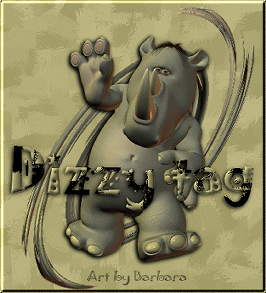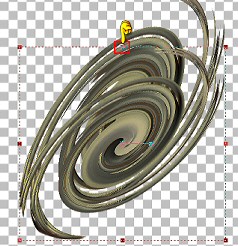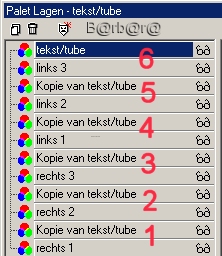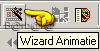kleur zwart.
Lagen--nieuwe rasterlaag,
zoek 1 kleur
uit je tube voor de voor en achtergrondkleur.
Klik op je tekstgereedschap
(=A)
en klik in je plaatje,
zoek een leuk lettertype
op,
(ik heb jokerman
gebruikt, zit standaard in psp)
grootte 62,
(dit kun je veranderen
door de grootte te selecteren
en nu kun
je een ander getal invullen)
zwevend en anti
alias aangevinkt.
Effecten--artistieke
effecten--penseelstreken,
met de voorinstelling--groot
droog penseel.
Effcten--3D afschuining
binnen,
met de voorinstelling--lijst
Geef de tekst
dezelfde slagschaduw.
Lagen--samenvoegen--zichtbare
lagen,
noem deze laag even
tekst/tube
(re-muisknop--naam
wijzigen)
en zet het op slot
met het brilletje.
Haal de onderste
laag van het slot af,
noem deze laag
rechts 1
(re-muisknop)
Effecten--geometrische
effecten--spiraal,
720 graden.
Effecten--geometrische
effecten--scheeftrekking,
horizontaal 45,
verticaal 0.
Lagen--dupliceren.
Klik op je vervormingstool,
en duw in het midden
1/3 naar beneden,
zie voorbeeld
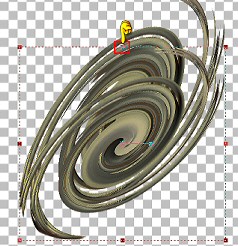
klik op het witte
pijltje om het toe te passen.
Effecten--verscherpen--verscherpen.
noem deze laag
rechts 2.
Lagen--dupliceren.
klik op je vervormingstool,
en duw in het midden
weer 1/3 naar beneden,
klik weer op het
witte pijltje.
Effecten--verscherpen--verscherpen.
noem deze laag
rechts 3.
Zet de lagen rechts
2 en 3 op slot,
laat rechts 1 open.
Lagen--dupliceren,
afbeelding--spiegelen,
noem deze laag
links 1,
sleep deze laag
in je lagenpallet
onder de laag
tekst/tube.
Zet deze 2 lagen
(rechts 1 en links 1)
nu op slot en open
laag rechts 2.
Lagen--dupliceren,
afbeelding--spiegelen,
noem deze laag
links 2
sleep deze laag
boven laag links 1 in je lagenpallet.,
Zet deze 2 lagen
(rechts 2 en links 2)
nu op slot en open
laag rechts 3.
Lagen--dupliceren,
afbeelding--spiegelen,
noem deze laag
links 3
sleep deze laag
boven laag links 2 in je lagenpallet.
Zet alle lagen op
slot,
behalve tekst/tube.
Lagen--dupliceren.
doe dit intotaal
5 x.
Sleep nu elke laag
kopie van tekst/tube
boven 1 van de ander
lagen,
zie mijn voorbeeld,
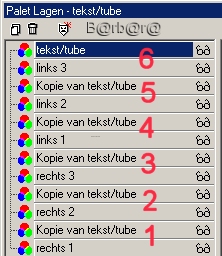
Zet nu alle lagen
op slot,
behalve de 2 lagen
waar 1 bij staat.
lagen--samenvoegen--zichtbaar,
zet deze laag weer
op slot.
Open de lagen waar
2 bij staat,
lagen--samenvoegen--zichtbaar,
zet deze laag weer
op slot.
herhaal dit
tot en met nr. 6
vergeet niet na
het zichtbaar samenvoegen
de laag weer op
slot te zetten.
je houdt dus 6 lagen
over.
Lagen--nieuwe rasterlaag,
trek deze in je
lagenpalet naar onderen,
vul deze met een
kleur uit je tube.
Effecten--grofkorreligheid--toevoegen
15 %.
Herhaal de penseelstreken
met dezelfde instellingen.
Zet alle lagen weer
open.
Ga naar je selectiegereedschap,
zet deze op rechthoek,
doezelen 0,
geen vinkje voor
anti alias.
en trek een rechthoek
om je gehele afbeelding,
afbeelding--bijsnijden
tot selectie.
Effecten--3D--afschuining
binnen,
met de voorinstelling--groef.
(Zet bij psp 8 de
ambiance even op 30)
Afbeelding--formaat
wijzigen,
vinkje voor percentage
van orgineel--75%,
methode:nieuwe resolutie-bikubisch,
2 vinkjes onderaan.
Bestand--opslaan
als (of F12),
geef het een naam,
en sla op als psp.
bestand
(Paint Shop Pro
beeld(*psp,*jsl,*pfr,*tub).)
**voordat je op opslaan
klikt, klik even op opties
en zet een vinkje
voor opslaan als met PSP 7 compatibel bestand**
Bestand--Jasc Software-producten--Animation
Shop starten.
----------------------------------------------------------------------------------
Nu gaat de beschrijving
verder voor Animatie Shop.
Bestand--voorkeuren--algemene
programmavoorkeuren.
klik op tabblad--Bestanden
met lagen,
zet een vinkje voor,
elk frame toont
eerste en huidige laag
en
algeheel transparantie
niveau van lagen behouden
klik op ok.
vinkje voor
--Standaard Windows
kleurkiezer gebruiken
en
Kleuren hexadecimaal
weergeven
klik op ok.
Dit zijn de belangrijkste
instellingen om goed op te slaan.
Klik op 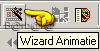
vinkje voor--Zelfde
afmeting als eerste beeldframe,
volgende,
vinkje voor transparant,
volgende,
zet een vinkje voor,
linkerbovenhoek
van het frame
en
met de kleur van
het doek,
volgende,
zet een vinkje voor--ja
de animatie blijven herhalen,
vul hier 10 in,
volgende,
klik op afbeelding
toevoegen en zoek je opgeslagen psp. bestand op,
volgende.
Voltooien.
Klik op het witte
pijltje in de werkbalk,
en klik in het eerste
frame,
bewerken--verwijderen.
Klik nu in het 3e
frame
houdt de Ctrl. toets
van je toestenbord ingedrukt
en klik ook in frame
6.
Animatie--eigenschappen
voor frame,
vul hier 25 in.
Nu maken we het nog
kleiner om
het bestand niet
zo groot te krijgen.
Bewerken--alles selecteren,
animatie--formaat
van animatie wijzigen,
vinkje voor percentage
van orgineel--75%,
methode:nieuwe resolutie-bikubisch,
onderaan een vinkje
zetten.
Om nu de animatie
te bekijken klik je hierop 
Nu kun je het opslaan.
bestand--opslaan
als, gif. bestand,
geef het een naam,
volgende,
zet het schuifje
helemaal naar boven voor mooie beeldkwaliteit
klik steeds op volgende
totdat je bij het tabblad
optimalisatieresultaten
komt
kijk naar het geoptimaliseerd
bestand,
vindt je het goed,
klik dan op voltooien
en je animatie is op geslagen.
Vindt je het bestand
te groot,
klik je 2 x op vorige
tot je bij het schuifje komt,
zet het schuifje
dan naar beneden,
zo krijg je minder
KB's,
klik dan steeds
weer op volgende tot je weer bij
optimalisatieresultaten
komt,
tevreden, klik op
voltooien.